win7系统右键没有获得管理员权限怎么办?
从Vista系统开始,微软为了提供系统安全性,开始强调对于Windows文件的所有权,以及程序运行时的用户权限,限制程序对系统重要文件的篡改。不过这样也给我们平时使用带来了一些问题,当我们要删除系统上的一个文件时,总是提示无管理员权限,使得不能删除。同样WIndows7也有权限问题。当我们发现某些文件无法修改时,我们就需要取得这个文件的管理员所有权,取得之后,就可以想怎么修改就怎么修改了。

Windows7所有权
如何取得某一个文件或文件夹的所有权:方法一:为Windows7的右键菜单添加取得所有权的菜单:具体实现的方法不难,将以下内容另存为所有文件,然后修改该文件的扩展名为.reg ,双击导入注册表即可。Windows Registry Editor Version 5.00[HKEY_CLASSES_ROOT*shellrunas]@=”管理员取得所有权””NoWorkingDirectory”=””[HKEY_CLASSES_ROOT*shellrunascommand]@=”cmd.exe /c takeown /f “%1” icacls “%1” /grant administrators:F””IsolatedCommand”=”cmd.exe /c takeown /f “%1” icacls “%1” /grant administrators:F”[HKEY_CLASSES_ROOTexefileshellrunas2]@=”管理员取得所有权””NoWorkingDirectory”=””[HKEY_CLASSES_ROOTexefileshellrunas2command]@=”cmd.exe /c takeown /f “%1” icacls “%1” /grant administrators:F””IsolatedCommand”=”cmd.exe /c takeown /f “%1” icacls “%1” /grant administrators:F”[HKEY_CLASSES_ROOTDirectoryshellrunas]@=”管理员取得所有权””NoWorkingDirectory”=””[HKEY_CLASSES_ROOTDirectoryshellrunascommand]@=”cmd.exe /c takeown /f “%1” /r /d y icacls “%1” /grant administrators:F /t””IsolatedCommand”=”cmd.exe /c takeown /f “%1” /r /d y icacls “%1″ /grant administrators:F /t”

Windows7下载

Windows7优化工具
方法二:利用专业的优化工具,设置右键菜单这里说的优化工具有很多种,一般支持WindowsVista的优化工具,都能用来优化WIndows7,比如Vista优化大师(进入下载),Vista总管(进入 下载)等,当然那些专门设计给Windows7的优化软件也可以达到一样的效果,比如Windows7优化大师(进入下载)、Windows7总管等等。这些工具中的系统设置中,右键设置都有 添加获得管理员权限的功能,这里就不详细说明了,大家自己找一下即可。

Windows7管理员权限
总结:跟着小编的步骤就能解决右键没有获得管理员权限的问题了,希望对大家有帮助
Windows7软件相关内容
-
计算机出现d3dcompiler_43.dll缺失的弹窗时该如何解决?
相信许多小伙伴在自己的电脑上打开某个应用或者电脑游戏时,就会弹出各式各样的弹框,而d3dcompiler_43.dll丢失这个情况,也出现在了不少小伙伴们的电脑上!但许多小伙伴找不到合适的解决办法,怎么办呢?本次小编就为小伙伴们带来了d3dcompi...2025-10-01 -
电脑无法使用读卡器怎么办?给电脑安装读卡器驱动的方法
Windows7读卡器驱动 手动安装读卡器驱动的方法 1、右击计算机图标,选择属性选项。 Windows7选项 2、进入到系统窗口中,选择设备管理器选项。 Windows7选择 3、打开设备管理器后,将磁盘驱动器展开。 Windows7设备管理器 4...2025-10-01 -

-
光盘映像文件不知道怎么打开?Win7系统打开光盘映像文件的图文教程
光盘映像文件并不多见,可能很多用户都不知道应该怎么打开,最近就有win7用户问小编说自己的工作需要打开光盘映像文件操作不知道应该怎么操作,下面小编就带来win7系统打开光盘映像文件的图文教程吧。 Windows7光盘映像文件 win7系统打开光盘映像...2025-10-01 -
win7怎么隐藏C盘?用组策略隐藏C盘的方法教程
用组策略隐藏C盘的具体方法如下: 1、按下电脑win键+R开启运行。 Windows7隐藏 2、然后输入gpedit.msc,进入组策略。 Windows7组策略 3、点击用户配置下的管理模块。 Windows7点击 4、点击windows 组件。 ...2025-10-01 -

-
Win7如何把VSD文件转换为PDF文件?
1、打开VSD文件; Windows7点击 2、点击红框勾选的文件按钮; Windows7红框 3、点击红框勾选的另存为Adobe Pdf; Windows7文件 4、点击继续; Windows7文件转换 5、再点击继续; Windows7勾选 6、...2025-10-01 -

-
Win7怎么安装威尔克姆E2.0完整教程
安装教程如下: 1、首先下载到威尔克姆E2.0安装包然后解压 Windows7点击 2、双击安装包开始安装。 Windows7威尔克姆 3、出现窗口时先点击next。 Windows7输入 4、最后点击finish。 Windows7下载 5、下面如...2025-10-01 -
Win7升级Win10数据会丢失吗?win7如何备份数据
说明:1、一般来说win7升win10数据是不会丢失的。 2、如果不放心的话我们也可以对数据进行备份。 系统备份的方法: 1、右击电脑桌面上的计算机图标,选择弹出菜单中的属性选项,打开属性菜单。 Windows7属性 2、点击属性界面的控制面板选项,...2025-10-01

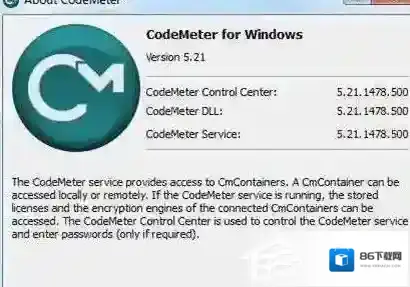
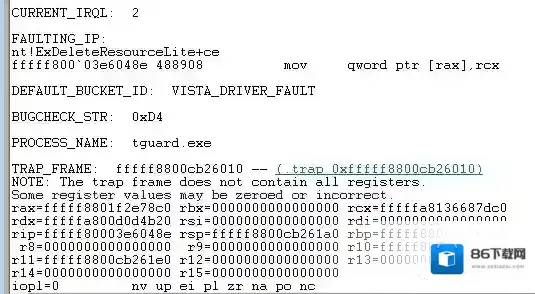

发表回复
评论列表 ( 0条)